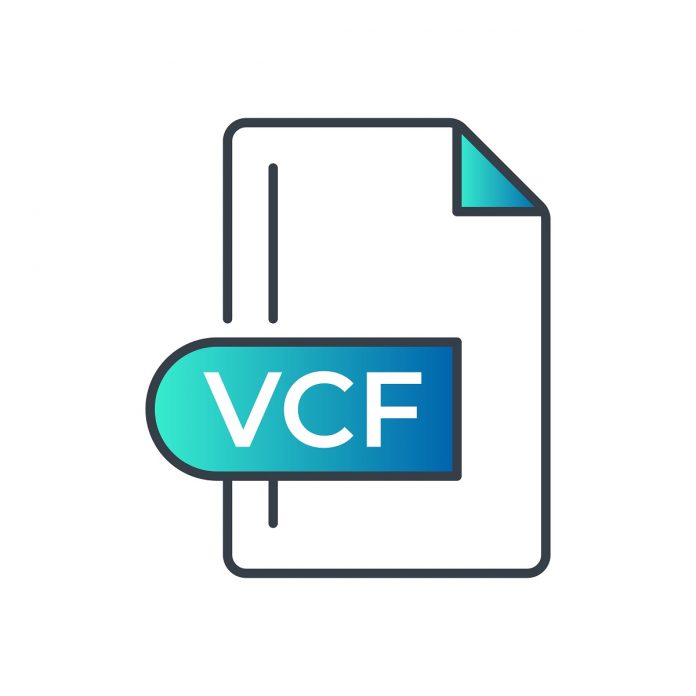Le format de fichier VCF a été créé pour enregistrer les informations associées à des contacts. Ces informations sont utiles sur les services mails tels que Gmail, Hotmail, Yahoo Mail… Par ailleurs, ces données peuvent être consultées et importées par des outils comme Microsoft Outlook, Google Drive ou iCloud. Vous pouvez également convertir ce type de fichier au format CSV ou en classeur Excel.
Qu’est-ce que le format VCF sur PC ?

L’extension de fichier « .vcf » est une abréviation des termes anglais Virtual Card File. Contrairement à la version papier, ces cartes de visite électroniques peuvent contenir une grande diversité d’informations. Elles renferment notamment les coordonnées de la personne en question (nom, prénom, adresse, e-mail, téléphone, fax, etc.). Le fichier peut aussi inclure des URL, des logos, des photos…
Le recours au format vCard est surtout répandu parmi les clients des plateformes mails ou encore de messageries instantanées. À travers cette technique, ils peuvent échanger facilement des données personnelles avec leurs interlocuteurs en ligne. Ces documents permettent aussi aux utilisateurs de partager leur liste de contacts.
Un fichier VCF peut comprendre tout un carnet d’adresses ou un seul contact. Dans ce second cas, il s’agit tout simplement d’une carte de visite virtuelle. Le principe reste néanmoins le même. De plus, ces contenus légèrement différents n’ont pas entrainé de modification d’extensions pour ce type de documents.
Les vCards sont, à la base, stockées comme un fichier texte (.txt). Cependant, ils peuvent aussi intégrer des blocs de données binaires pour les autres contenus. Vous avez donc besoin de programmes spécifiques pour accéder à toutes les informations stockées dans ces cartes de visite.
Sous Windows, les fichiers VCF peuvent être ouverts par divers outils, notamment :
- Microsoft Windows Contacts ;
- Microsoft Outlook ;
- Qualcomm Eudora ;
- Palm Desktop ;
- Beiley Handy Address Book ;
- Fonlow IT Open Contacts ;
- vCardOrganizer.
D’autres logiciels permettent également d’ouvrir ce format de fichier en lecture seule. Cependant, seules les applications dédiées rassemblent toutes les fonctionnalités telles que l’import, l’export, la création et l’édition de VCF.
Comment convertir un fichier VCF en CSV ou Excel ?
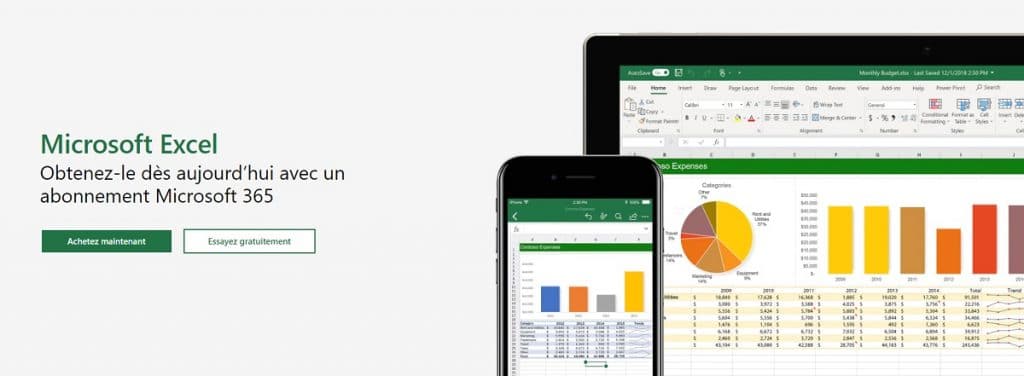
De nombreuses plateformes en ligne proposent actuellement de convertir vos fichiers VCF aux formats .csv, .xls ou .xlsx. Pour rappel, CSV est l’abréviation de comma-separated values, soit valeurs séparées par des virgules. Il s’agit, dans un sens, d’une traduction au format texte d’une feuille de calcul Excel. La mise en forme de cette dernière sera ici traduite en virgule, point-virgule et passage à la ligne.
De ce fait, les sites effectuant la conversion VCF vers Excel fournissent souvent le même service vers CSV. Ce dernier format est par ailleurs plus proche de vCard à travers sa base texte. Les erreurs de traduction seront donc relativement limitées. Toutefois, restez vigilants vis-à-vis des arnaques et autres dangers du Web.
Privilégiez les sites bénéficiant d’une bonne réputation ou, du moins, les pages connues. Aconvert, fConvert, PDF Mall et The Web Vendor font notamment partie des plateformes les plus fiables en ce moment.
Cela dit, Aconvert se démarque par son efficacité et sa facilité d’utilisation.
- Commencez par vous rendre sur la page Web de ce service.
- Une fois sur le site internet, cliquez sur l’option Choisir les fichiers.
- Recherchez et sélectionnez le fichier à convertir.
- Choisissez ensuite le format de sortie souhaité, en l’occurrence CSV ou Excel.
- Enfin, appuyez sur le bouton Convertir maintenant pour lancer l’opération.
- Après la transformation, vous retrouverez le nouveau fichier dans Résultats convertis.
Vous pourrez le récupérer en effectuant des sauvegardes sur le Cloud, via des services tels que Dropbox ou Google Drive. D’ailleurs, les experts recommandent souvent de stocker des copies de vos données personnelles sur ces plateformes. Vous aurez ainsi un plan de restauration en cas de soucis avec le support de votre liste de contacts.
Source image de couverture : Iconstar / Shutterstock.com